

By Adela D. Louie, Son Güncelleme: 6/12/2023
Android cihazlarda video oynatmak, özellikle biraz zaman kazanmaya çalışıyorsak veya sadece birini bekliyorsak büyük bir zevktir. Bu, rahatlamanız için iyi bir yol olabilir.
Ancak, şöyle bir mesajla karşılaşabileceğiniz durumlar vardır: Android cihazda "video oynatılamıyor" videonuzu oynatırken.
Eh, bazı cihazların Android cihazlarında yerel olarak bir video oynatırken bu sorunu yaşadığı durumlar vardır. Diğerleri, Facebook, WhatsApp ve diğer sosyal medya platformları gibi bazı videoları çevrimiçi olarak yayınlarken bu sorunu yaşarken.
Şu anda bu tür bir sorunu yaşayan kişilerden biriyseniz, Video oynatırken Android cihaz, o zaman bu makale tam size göre. Burada, sizin için sahip olduğumuz bazı yöntemlerle bunu nasıl düzeltebileceğinizi göstereceğiz. Öyleyse devam edelim ve düzeltmeye başlayalım.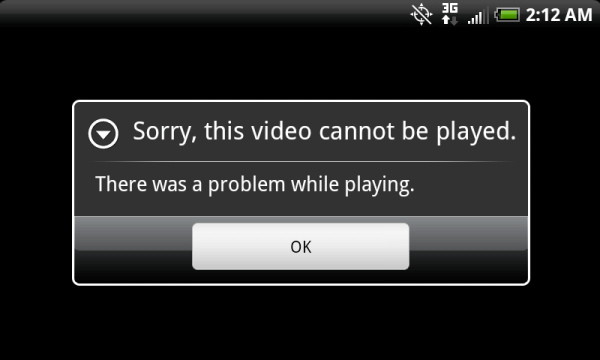
Bölüm 1: Videonun Android Cihazda Oynatılmaması Nasıl DüzeltilirBölüm 2: Bir Uygulamayı Kullanarak Android'de Video Oynatamıyorum Nasıl DüzeltilirBölüm 3: Çevrimiçi Videonun Android Cihazda Oynatılmaması Nasıl Düzeltilir4. Bölüm: Sonuç
İşte android cihazınızın video oynatmama sorununu çözebilmeniz için yapabileceğiniz şeylerden bazıları.
Düzeltme 1: SD Kartınızı Kontrol Edin
Android cihazınızda video oynatırken gerçekten bazı sorunlar yaşıyorsanız, yapmanız gereken ilk şey SD kartınızı kontrol etmektir. Gevşek olup olmadığını kontrol edebilirsiniz.
Bir video oynatırken SD kartınız yanlışlıkla Android cihazınızdan çıkarıldığında, videonun oynatılmama ihtimali vardır.
Bu yüzden hafıza kartı yuvanızı kontrol etmeniz ve yerine gerçekten kilitlendiğinden emin olmanız gerekir.
Düzeltme 2: İzin Ver veya Google + 'ı Kaldır
Burada sahip olduğumuz çözüm biraz inanılmaz gelebilir. Ancak, Samsung cihazlarının ve kullanıcılarının çoğu, bu yöntemin kendileri için zaten çalıştığını kanıtlamıştı.
Bu yöntemi Samsung Galaxy S6, Samsung Galaxy S7 ve Samsung Galaxy S8'inizde de deneyebilirsiniz. Bu yöntem diğer Android cihazlarda da çalışabilir, bu yüzden devam edin ve deneyin.
Adım 1: Devam edin ve Android cihazınızda “Ayarlar”ı başlatın.
Adım 2: Ardından devam edin ve “Uygulama” veya “Uygulama Yöneticisi” üzerine dokunun.
3. Adım: Ardından aşağı kaydırın ve “Google +”yı arayın.
Adım 4: Ardından, “İzinler” seçeneğine dokunun ve ardından “Depolama” seçeneğine gidin. Sizin için başka bir seçenek de ekranınızın sağ üst köşesindeki üç nokta simgesine dokunmaktır. Oradan devam edin ve “Güncellemeleri Kaldır” seçeneğine dokunun.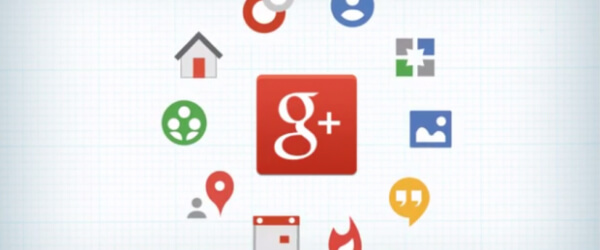
Düzeltme 3: Düzgün Bir Ağ Durumunuz Olduğundan Emin Olun
Videolarınızın Android cihazınızda oynatılamaması sorunu yaşıyorsanız, güvenilir bir ağ durumunuz olup olmadığını da kontrol etmek isteyebilirsiniz. Bunun nedeni, gerçekten kötü bir Wi-Fi bağlantınız varsa, bazı aksaklıklar yaşamanızın nedeni bu olabilir. Ayrıca mobil ağınızı kullanmayı veya bölgenizdeki mevcut herhangi bir Wi-Fi bağlantısına bağlanmayı deneyebilirsiniz. Başka bir yol da, Android cihazınızın Ayarlarında ağ bağlantınızı sıfırlamayı deneyebilmenizdir. İşte bunu nasıl yapabileceğiniz.
Adım 1: Devam edin ve Android cihazınızda “Ayarlar”ı başlatın.
Adım 2: Ardından devam edin ve “Genel Yönetim” seçeneğine dokunun.
Adım 3: Bundan sonra devam edin ve “Sıfırla” seçeneğine dokunun ve ardından “Ağ Ayarlarını Sıfırla” seçeneğini seçin.
Adım 4: Ardından, ekranınızda gösterilen talimatı okuduğunuzdan emin olun.
Adım 5: Son olarak, devam edin ve “Ayarları Sıfırla” seçeneğine dokunun.
Düzeltme 4: Android Cihazınızın Güvenli Modda Açılmasını Sağlayın
Android cihazınızda neden bir video oynatamadığınızın nedenini hala bilmiyorsanız, Güvenli Modda başlatmanız size yardımcı olabilir.
Android cihazınız Güvenli Mod olduğunda, Android cihazınıza indirdiğiniz hiçbir uygulamayı başlatamazsınız.
Ayrıca ekranınızın sol alt köşesinde bir Güvenli Mod rozeti görebileceksiniz. O zaman Android cihazınızda video oynatabilmeniz gereken zamandır.
Android cihazınızı Güvenli Mod'a nasıl alacağınız aşağıda açıklanmıştır.
Adım 1: Devam edin ve Android cihazınızı kapatın.
Adım 2: Ardından, Android cihazınızın logosunu görene kadar güç düğmesini basılı tutun.
Adım 3: Logoyu gördüğünüzde, devam edin ve Android cihazınız yeniden başlayana kadar "ses kısma" düğmesini basılı tutun.
Adım 4: Ekranınızda bir "Güvenli Mod" rozeti gördüğünüzde, bu Android cihazınızın Güvenli Modda olduğu anlamına gelir.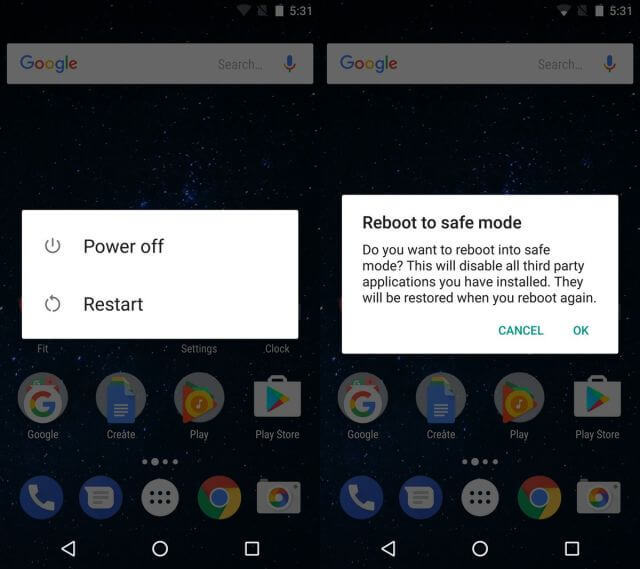
Düzeltme 5: Android Cihazınızı Masaüstünüze Bağlayın
Yukarıdaki çözüm işe yaramadıysa, devam edip videolarınızın masaüstünüze veya dizüstü bilgisayarınıza aktarılmasını sağlayabilirsiniz.
Bunu, yedekleme ve geri yükleme yapmanıza izin verecek bir yazılım kullanarak yapabilirsiniz. Android Veri Yedekleme ve Geri Yükleme için güvenilir bir yazılım aramayı deneyebilirsiniz.
Sorunun çevrimiçi videolarınız için olması durumunda, devam edip nihai bir video dönüştürücü alabilirsiniz. Bunu, videoları çevrimiçi olarak masaüstünüze veya dizüstü bilgisayarınıza indirebilmek için kullanabilirsiniz.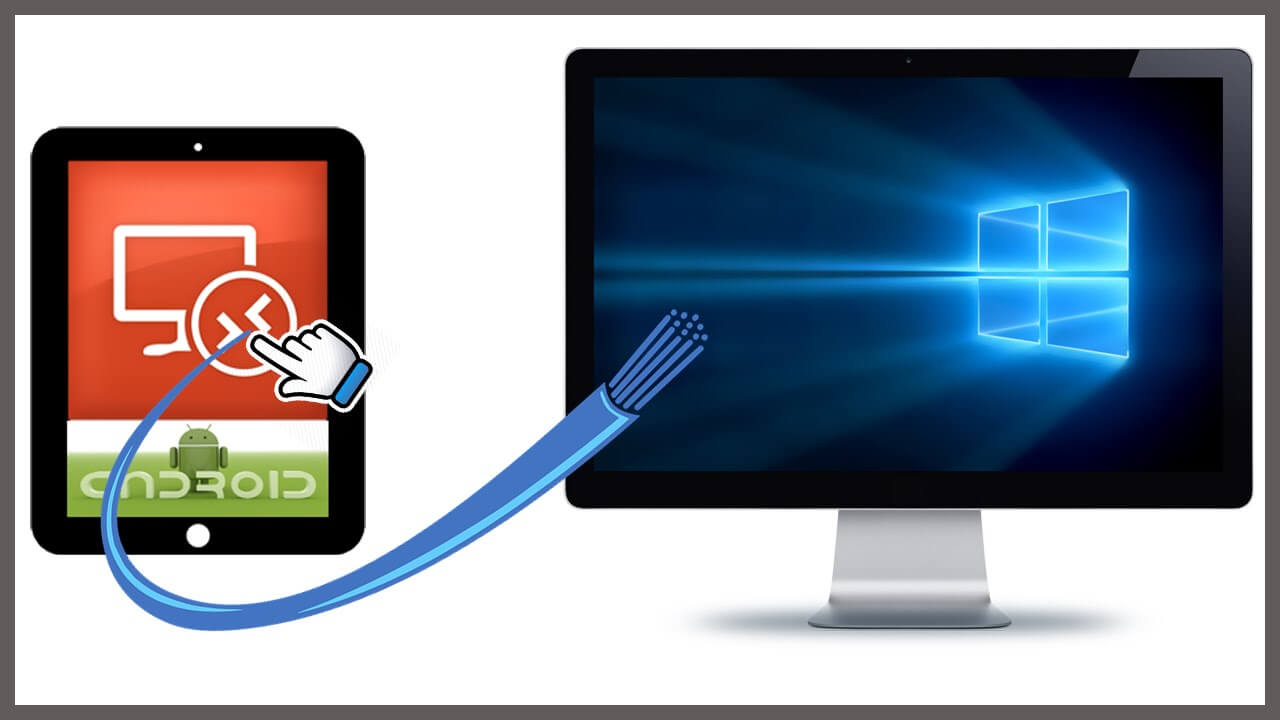
Videolarınızda yaşadığınız sorunu kurtarmak için yapabileceğiniz başka bir çözüm de bir Android uygulaması kullanmaktır. Bu uygulama denir“MP4 Fix Video Onarım Aracı”. Videolarınızı düzeltmek için bu uygulamayı kullanmaya başlamanız için, bir uygulama kullanarak Android'de video oynatamama sorununu gidermek için yapmanız gerekenler burada.
Adım 1: Devam edin ve Android cihazınızda Google Play Store'u başlatın.
Adım 2: Ardından, arama çubuğundan devam edin ve “MP4 Fix Video Repair Tool” girin. Uygulama ekranınızda göründüğünde, devam edin ve ona dokunun.
Adım 3: Ardından, Android cihazınızda MP4 Fix Video Repair Tool'un kurulu olmasını sağlayın.
Android cihazınıza indirdiğiniz uygulama ile birlikte, sahip olduğunuz aynı Android cihaz kullanılarak kaydedilmesi gereken “referans video”ya da ihtiyacınız var. Videonuzu onarırken kullanacaksınız.
Öyleyse devam edelim ve MP4 Fix Video Repair Tool'u kullanarak videonuzu düzeltmeye başlayalım.
Adım 1: Devam edin ve Android cihazınızda MP4 Fix Video Repair Tool'u başlatın. Uygulama daha sonra Android cihazınızda bulunan tüm videoları size gösterecektir.
Adım 2: Ardından, ekranınızın sağ üst köşesine bakarsanız, orada üç nokta simgesi görebileceksiniz. Sadece devam edin ve üç nokta simgesine dokunun.
Adım 3: Ardından, ekranınızda “Kırık Video Seç” seçeneğini seçebileceğiniz bir açılır kutu belirecektir. Adım 4: Bu seçeneğe dokunmak sizi başka bir ekrana götürecektir. Bu ekrandan tek yapmanız gereken düzeltilmesi gereken videoyu seçmek ve ardından “Galeri”ye dokunmak.
Adım 5: Videoyu seçtikten sonra devam edin ve “Değiştir” seçeneğine tıklayarak referans videoyu seçin.
Adım 6: Ardından, ekranınızda düzeltmek istediğiniz videoyu seçtiğiniz başka bir sayfa görünecektir. 7. Adım: Bu sayfadan devam edin ve “Referans video”yu seçin.
Adım 8: Videoları seçtikten sonra devam edin ve “onar” düğmesine dokunun. Ardından videonuzu düzeltme işlemi başlayacaktır.
9. Adım: Video onarıldıktan sonra, bir oynat düğmesi görebileceksiniz. Devam edin ve videonuzun zaten görüntülenebilir olup olmadığını kontrol etmek için buna dokunun.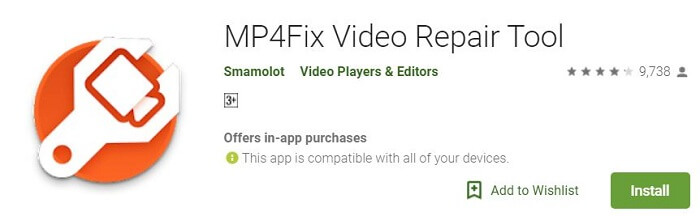
Aldığınız hatalardan biri Facebook gibi çevrimiçi bir video oynatırken. O zaman bunu düzeltmek için yapabilecekleriniz burada.
Tarayıcınız güncellenmediğinde videoların oynatılamayacağı durumlar vardır. Bu nedenle, bu tür bir sorunu önlemek için Google Chrome tarayıcınızın her zaman güncel olduğundan emin olmanız gerekir. Chrome'u güncellemeniz için yapmanız gerekenler burada.
Adım 1: Android cihazınızda devam edin ve Google Play Store uygulamasını başlatın.
Adım 2: Ardından devam edin ve ekranınızın sol üst köşesinde üç yatay çizgi simgesi bulunan Menü seçeneğine dokunun.
3. Adım: Menüden devam edin ve “Uygulamalarım ve oyunlarım”ı seçin. 4. Adım: “Güncellemeler” sekmesinin altında, devam edin ve Chrome uygulamasını arayın.
Adım 5: Listede Chrome görünüyorsa, devam edin ve “Güncelle” düğmesine dokunun.
Adım 6: Güncelleme tamamlandıktan sonra devam edin ve videoyu izlediğiniz yere geri dönün ve sayfanın yeniden yüklenmesini sağlayın.
Bazı medya sitelerinin JavaScript'e sahip olmanızı isteyeceği durumlar vardır. Bu nedenle, yapmanız gerekenler burada.
Adım 1: Android cihazınızda devam edin ve Google Chrome uygulamasına dokunun.
Adım 2: Ekranınızın sağ üst köşesinden, devam edin ve Diğer'e ve ardından Ayarlar'a dokunun.
Adım 3: Bundan sonra, devam edin ve “Site Ayarları”na dokunun. Adım 4: Ardından, “JavaScript”e dokunun ve ardından Ayarlarının açılmasını sağlayın.
Adım 5: Bundan sonra videoyu izlediğiniz siteye geri dönün ve sayfanın yeniden yüklenmesini sağlayın.
İnsanlar ayrıca okurAndroid için Silinmiş Video Kurtarma YazılımıAndroid Dahili Belleğinden Silinen Videolar Nasıl Kurtarılır
Videolarınızı oynatırken sorun yaşamanızın bir nedeni, internet bağlantınızın sabit olmaması olabilir. Bunu düzeltmeniz için devam edin ve aşağıdaki adımları uygulayın.
Adım 1: Devam edin ve Android cihazınızı kapatın.
Adım 2: Ardından, modeminizin fişini çekin. Ve kablosuz yönlendiricinizin ayrı olması durumunda, devam edin ve fişini çekin.
Adım 3: Ardından, birkaç dakika bekleyin ve hem modeminizi hem de kablosuz yönlendiricinizi prize takın. Adım 4: Her iki cihazdaki tüm ışıkların yanıp sönmesinin durduğunu görene kadar bekleyin.
Adım 5: Ardından, devam edin ve Android cihazınızı açın.
Adım 6: Ardından, video oynatmaya çalıştığınız web sitesine geri dönün ve ardından yeniden yükleyin.
Çevrimiçi videolarınızı oynatma konusunda sorun yaşıyorsanız, tarama verilerinizi de temizlemeyi deneyebilirsiniz. Bunu yapmak, web siteleriniz için sahip olduğunuz bazı ayarları kaldıracaktır. Bunu yapmak için yapmanız gerekenler burada.
Adım 1: Devam edin ve adres çubuğunun sağ üst köşesinde bulunan Daha Fazla'ya ve ardından Ayarlar'a dokunun.
Adım 2: Ardından, "Gelişmiş" altında devam edin ve "Gizlilik" üzerine dokunun ve ardından "Tarama verilerini temizle" üzerine dokunun.
3. Adım: Ardından, önbelleğinizdeki listeden silmek istediğiniz zaman aralığını seçin. Adım 4: Çerezleri ve site verilerini, ayrıca önbelleğe alınmış görüntüleri ve dosyaları seçin. Ayrıca listeden silmek istemediğiniz tüm verilerin işaretini kaldırabilirsiniz.
Adım 5: Bundan sonra, “Verileri temizle” seçeneğine tıklamanız yeterlidir.
Artık videolarınızı Android cihazınızda oynatma sorununuz çözüldü. Yukarıda bahsettiğimiz birçok yöntemi uygulayabilir ve hangisinin işinize yarayacağını deneyebilirsiniz. Kolay değil mi?
Hinterlassen Sie einen Kommentar
Yorumlamak
FoneDog Android Araç Seti
FoneDog Android araç çubuğu - Android telefonunuzdaki veri kurtarma için en etkili çözüm sağlar
Ücretsiz deneme Ücretsiz denemePopüler makaleler
/
BİLGİLENDİRİCİLANGWEILIG
/
basitKOMPLİZİERT
Vielen Dank! Merhaba, Sie die Wahl:
Excellent
Değerlendirme: 4.5 / 5 (dayalı 61 yorumlar)